Economize tempo personalizando as ações de reprodução automática do Windows 7

Como personalizar ações de reprodução automática no Windows 7
1. Clique as janelas Orb do menu Iniciar então Tipo Reprodução automática na caixa de pesquisa. Clique a Reprodução automática link do painel de controle ou pressione Entrar no seu teclado
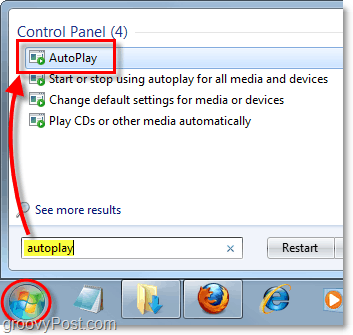
2. O menu do painel de controle da reprodução automática será exibido. Aqui você pode ajustar o que acontece quando vários tipos diferentes de mídia são carregados no seu PC.
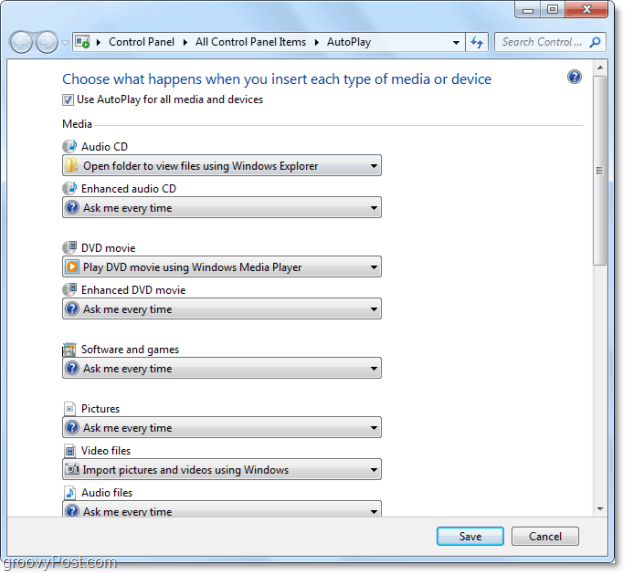
3. Clique uma menu suspenso sob o tipo de mídia em que você deseja alterarconfigurações de reprodução automática. Por exemplo, nos CDs de áudio, você pode atribuir um programa para abri-lo e reproduzi-lo, ignorá-lo (não executar nenhuma ação) ou exibir um prompt perguntando o que fazer sempre que a mídia for inserida. Com certeza é bom ao conectar meu iPhone que agora apenas Não tome nenhuma ação em vez de exibir o pop-up irritante.
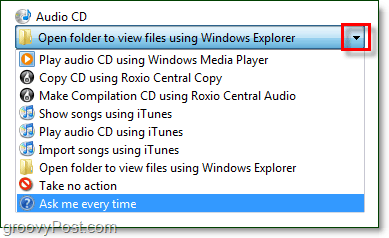
4. Talvez você não tenha certeza de quais configurações deseja ou apenas deseja retornar as configurações para o que eram quando instalou o Windows. Na parte inferior, há um botão para Redefina todos os padrões. Não se esqueça depois de fazer todas as alterações em Clique a Salve botão!
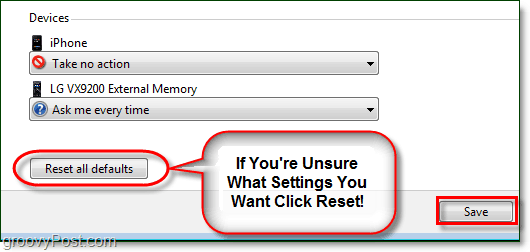










Deixe um comentário